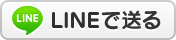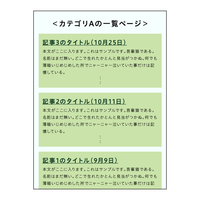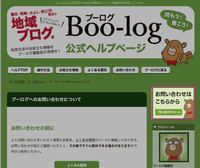一覧ページを画像サムネイルが並ぶようにする方法
通常は、記事の一覧ページ(カテゴリのトップページ等)は、下記サンプル画像のように記事が縦に一覧で並びます。

一覧ページのURLに指定の文字列を追加すると、下記サンプル画像のように、記事内のメイン画像のサムネイルと記事タイトルを、ブロック状に並べて表示させることができます。

記事タイトルが長いと自動的にタイトルの後半部分が省略されてしまいますが、画像のサムネイルが並ぶため、見やすい一覧ページとしてご活用いただけます。
例えば、イベント案内・サービス案内・商品紹介・作品紹介・スタッフ一覧・店舗一覧など、カテゴリの内容によっては、この画像サムネイルでの画像一覧を使うと、利用者様に見やすいブログになりますね。ぜひご活用ください。
一覧ページを画像一覧で表示させる方法
下記の手順で、画像サムネイルの一覧ページを表示させることができます。
-
1画像一覧で表示させたい一覧ページのURLでファイル名を確認します。
カテゴリ名などをクリックすると一覧ページが表示されます。そのページのURLを確認してください。
下記の例のように、一覧ページのURLの中で、スラッシュ(/)の直後の「c」から始まる部分がファイル名です。
例:http://help.boo-log.com/c19368.html -
2ファイル名の先頭に文字列を追加します。
1で確認したファイル名の先頭に、「albums_」という文字列を追加してください。
例:http://help.boo-log.com/albums_c19368.html -
32で作成したURLにアクセスします。
「albums_」を追加したURLにアクセスすると、自動的に一覧ページが画像一覧の形式で表示されます。
このURLをリンクで貼るなどしてご利用ください。
※これは、一覧ページのみでご利用いただけます。ファイル名が「e」から始まる記事ページではご利用いただけませんのでご注意ください。